おはようございます。
ライフオーガナイザーの吉川圭子です。
わが家ではこの春から子どもたちそれぞれが中学・高校へ。入学してひと月たち、それぞれ部活に所属するなど子が関わるコミュニティが増えましたが、そのぶん親も連絡手段としてのグループLINEが増えてきました。

連絡手段といえば昔は電話番号でしたが、それがメールアドレスに変わり、最近ではやはりLINEが主流になりつつありますね。
そこで今日は、グループLINEを使う上でよくありがちな3つのお困りごとと、その対応法をまとめてみました。
目次
■困りごと①「どれがどの人かわからない」 友だちの表示名を変える方法
新しいコミュニティのグループLINEに参加したはいいけれど、どれが誰だかわからない。まだ苗字すら危ういのにニックネームまで覚えられない……。
メンバーの数が多い(しかもまだよく知らない人ばかりの)グループLINEに参加したときに、最初に困ることはおそらくこれなんじゃないか?と思います。
確かに、LINEは本名じゃなくニックネームで登録している人も少なくありません(実は私もそうです)。でも大丈夫!自分のLINE上で表示される友だちの名前は変更できるんです。
【やり方】
①表示名を変更したい友だちのアイコンあたりをタップ
②友だちのホーム画面が表示されたら『ペン』のアイコンをタップ
③表示名の編集画面に好きな表示名を入力して保存
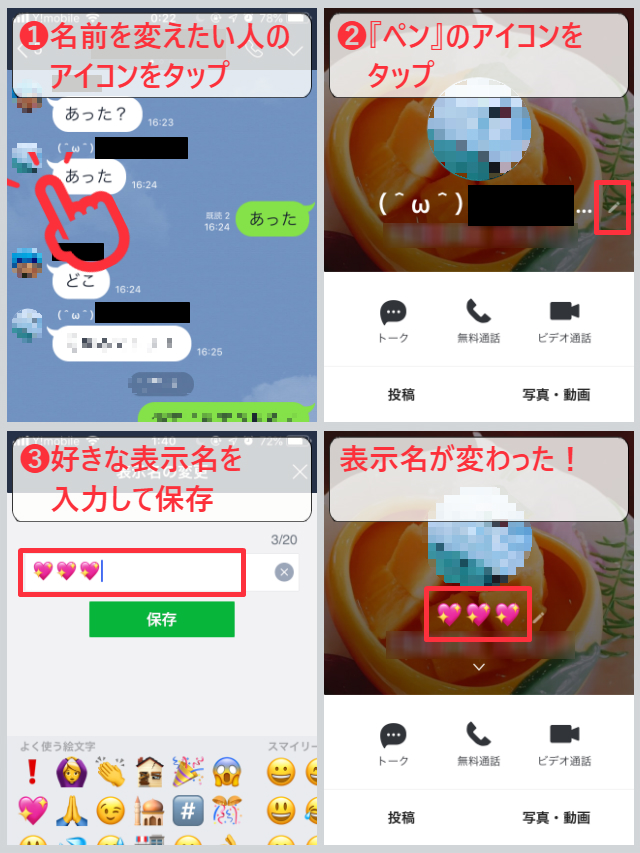
新しいグループLINEに参加したら、なるべく早めにグループメンバーの本名を確認して、表示名を自分がわかりやすい名前に変更しておくといいですよ!
■困りごと②「レスのタイミングが悪くて誤解を招く」 特定のメッセージに返信する方法
大勢が参加しているグループだと、返事をしようと入力している間にどんどんいろんな人が投稿してしまい、タイミング的におかしなところで返信してしまった経験はありませんか?
たわいもないやりとりならともかく、どのメッセージに対する返信かをグループのメンバーにきちんとわかってほしいときは、『リプライ』機能を利用すると便利です。
【やり方】
①返信したいメッセージを長押し
②メニューが表示されたら『リプライ』をタップ
③メッセージ入力欄の上に返信したい相手とメッセージが表示
④メッセージ入力欄に入力して送信
⑤どのメッセージに対する返信かがわかるように表示される
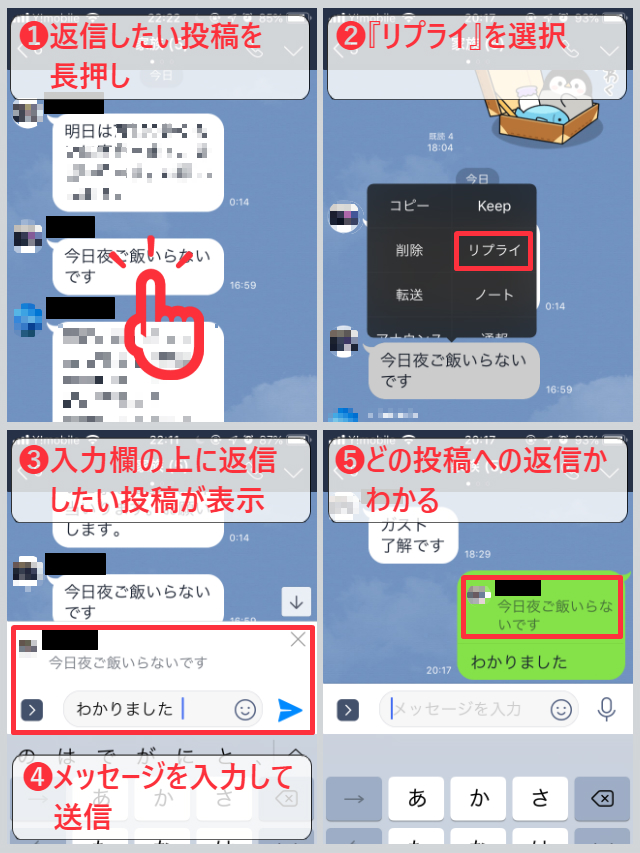
防げる誤解はできるだけ未然に防げるといいですよね!
■困りごと③「大事な連絡事項が多すぎる」 忘れたくない投稿をメモする方法
この時期は、確認事項や懇談会のような集まりなどの大事な連絡がひんぱんに行われがち。けど、SNSの特性上、大事なメッセージもそうでないメッセージもどんどん流れてしまいます。
「あのメッセージ、どこだっけ……」
探す時間もちりも積もれば山となる?探さなくてもいいように大事なメッセージはLINEのメモ機能『keep』を使ってメモしちゃいましょう。
【やり方】
①保存したいメッセージを長押し(1秒くらい)
②メニューが表示されたら『keep』をタップ
③画面下部に『キャンセル・保存』のボタンが表示されたら『保存』をタップ
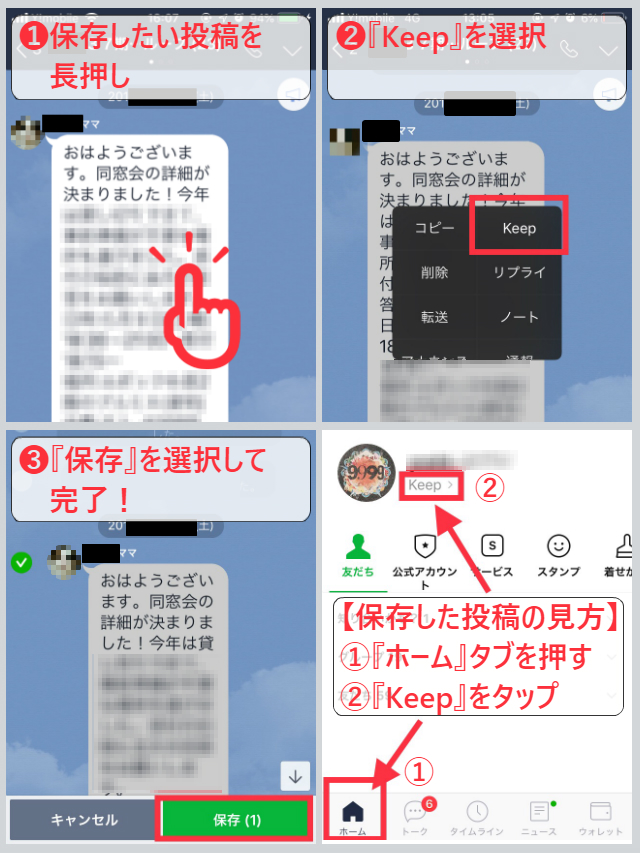
最近、LINEのホーム画面がリニューアルしたので、Keepしたメモを見るのも前より簡単です。
【Keepで保存した投稿の見方】
①画面下部にあるメニューバーの『ホーム』アイコンをタップ
②ホーム画面の『Keep』をタップ
の2動作でOK。手帳とペンを出すよりも早いかも!?
以上、グループLINEでありがちなことと、その対応策をご紹介しました。
この手の小ワザは知っている人には当たり前でも、知らなかった人には知っておくと便利な機能なので、よければすぐ試してみてくださいね!
ほかにもスマホを使った情報管理のコツを知りたい方はこちらをどうぞ:
・画像も保存できるから手で書くより便利!スマホのアプリLINEをメモとして使う裏技
・スマホで撮るだけ!「おたよりBOX」で学校のプリントやおたよりを簡単整理
あなたは生み出された時間で何をしますか?
何をしたいですか?
心地いい暮らしづくりに役立てれば嬉しいです。
ライフオーガナイザー吉川圭子
ブログ:整理収納手帖







